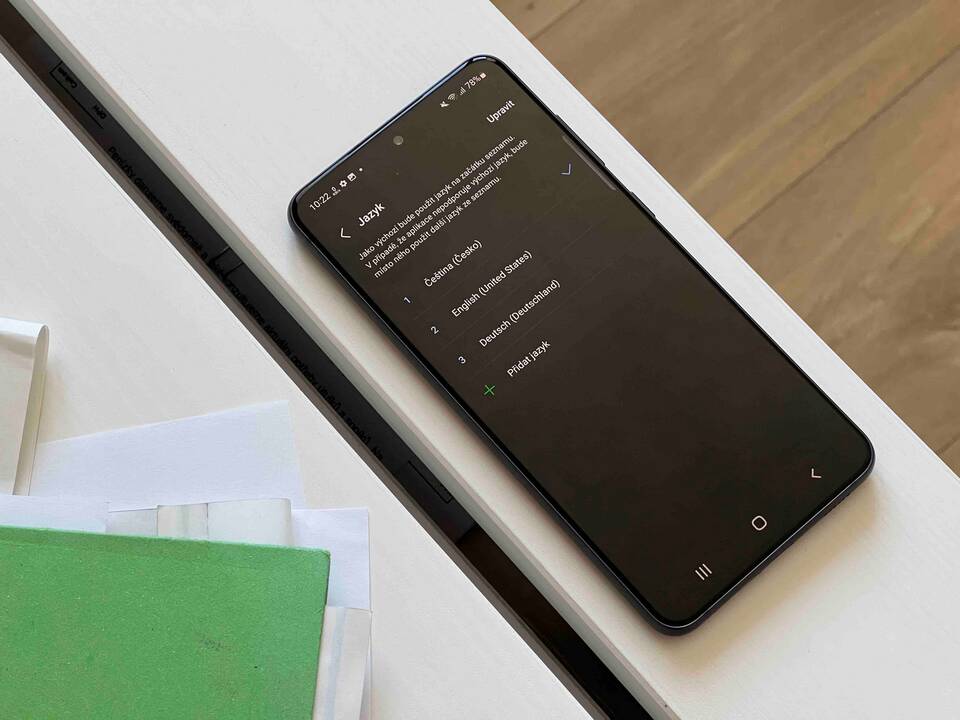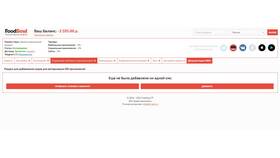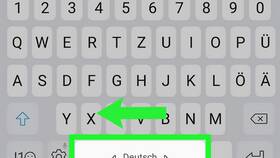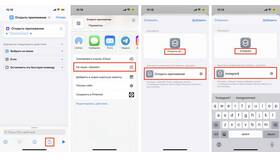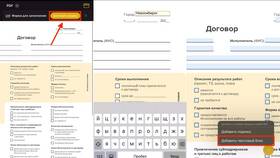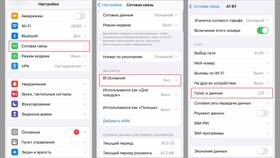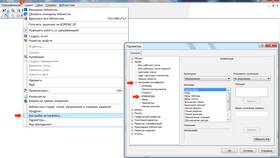Смена языка системы на устройствах Samsung позволяет адаптировать интерфейс под предпочтения пользователя. Рассмотрим пошаговую инструкцию для различных версий операционной системы.
Содержание
Способы изменения языка
- Через настройки системы
- Используя быстрые настройки
- При первоначальной настройке устройства
- С помощью сторонних приложений (для редких языков)
Пошаговая инструкция для Android 12 и новее
- Откройте приложение "Настройки"
- Перейдите в раздел "Общие настройки"
- Выберите "Язык и ввод"
- Нажмите "Язык"
- Добавьте нужный язык или выберите из списка
- Перетащите выбранный язык на первое место
- Перезагрузите устройство
Особенности для разных версий One UI
| Версия One UI | Путь к настройкам |
| 4.0 и выше | Настройки → Общие настройки → Язык и ввод |
| 3.0 и ниже | Настройки → Система → Язык и ввод |
| Samsung Experience | Настройки → Обслуживание устройства → Язык |
Как добавить отсутствующий язык
- В разделе "Язык и ввод" выберите "Добавить язык"
- Прокрутите список доступных языков
- Скачайте языковой пакет при необходимости
- Установите его как основной
Что делать если нужный язык недоступен
- Проверьте наличие обновлений системы
- Установите приложение MoreLocale 2 (требуются root-права)
- Используйте ADB-команды для добавления языка
- Обратитесь в сервисный центр Samsung
Изменение языка клавиатуры
| Клавиатура | Метод изменения |
| Samsung Keyboard | Язык и ввод → Виртуальная клавиатура → Настройки языка |
| Gboard | Настройки клавиатуры → Языки → Добавить клавиатуру |
Важные нюансы
- Некоторые приложения могут не поддерживать выбранный язык
- Изменение языка не влияет на раскладку клавиатуры
- Для полного перевода может потребоваться перезагрузка
- Отдельные системные сообщения могут остаться на предыдущем языке
Изменение языка на телефонах Samsung - простой процесс, который значительно повышает удобство использования устройства. Перед сменой языка рекомендуется проверить его полную поддержку в вашей версии прошивки.